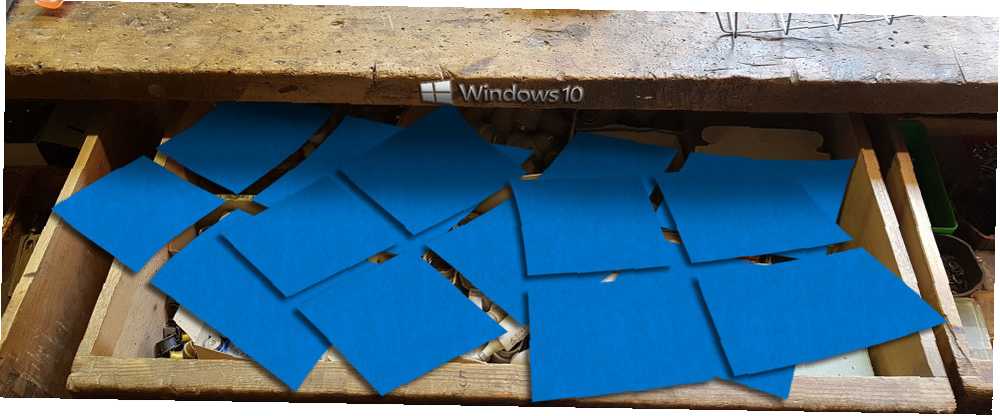
Mark Lucas
0
3098
11
Disk alanı tükenmek çok kolaydır. Sayısız yüksek çözünürlüklü fotoğrafınız, yüzlerce HD kalitesinde filminiz ve onbinlerce şarkınız varsa, zaman kaybetmeden bellek sınırınıza vurarak kendinizi bulabilirsiniz..
Sorun eski makinelerde daha da artmaktadır. Microsoft'un agresif güncelleme stratejisi nedeniyle Windows 10 Güncellemesi Nasıl Durdurulur Sormadan Yeniden Başlatma Windows 10 Güncellemesi Nasıl Durdurulur? Sormadan Yeniden Başlatma Windows 10 herhangi bir bildirimde bulunmaksızın yeniden başlatılması için can sıkıcı olabilir. Neyse ki, bunun bir yolu var. ve Windows 10'un düşük sistem gereksinimleri Windows 10'u çalıştırmak için ne kadar alana ihtiyacınız var? Windows 10'u çalıştırmak için ne kadar alana ihtiyacınız var? Windows 10 küçüktür. Mümkün olan en az miktarda disk alanını kaplaması için daha da geriye sarabilirsiniz. , birçok kişi işletim sistemini daha modern modellerle aynı miktarda alana sahip olmayan bilgisayarlarda kullanıyor.
Sebep ne olursa olsun, sınırınıza ulaşırsanız, kişisel medyanızı silmeden nasıl yer açılacağını bilmek istersiniz..
İşte disk alanını boşaltmak için altı ipucu: Windows 10'da 10 Ton Disk Alanı Tasarrufu Bu Hızlı İpucu ile Windows 10'da 10 Ton Disk Alanı Tasarrufu Bu Hızlı İpucu ile Windows'ta bu özelliğin devre dışı bırakılması anında gigabayt disk alanını boşaltabilir. Windows 10'da.
1. Eski Windows Sürümlerini Sil
Windows, yükseltme işleminden sonra verileri daha eski Windows sürümlerinden otomatik olarak kaydeder. Bu, önceki sürümlere geri dönmenizi sağlar Windows 10 Yıldönümü Güncellemesini Kaldırma Windows 10 Yıldönümü Güncellemesini Kaldırma Yıldönümü Güncelleştirmesi Windows 10 için geldi ve birçok kişi bundan memnun değil. Ondan kurtulmak istiyorsan, işte kolay yolu bu şekilde yapmalısın. Ancak, gerekirse eski veriler çok fazla yer kaplar.
Bunu zaten biliyor olsanız bile, en son Yıldönümü Güncelleştirmesi 9 Windows 10 Yıldönümü Güncelleme Özellikleri'ni yükleyeceğinizi farketmemiş olabilirsiniz. 9 Windows 10 Yıldönümü Güncelleme Özellikleri Seveceğiniz Windows 10 Yıldönümü Güncelleştirmesi ile ilgili hala çitler misiniz ? En önemli yeni özellikleri özetledik. Zaten yükseltme yaptıysanız hepsini denediğinizden emin olun! ayrıca bu tür dosyaları geride bırakacaktır. Neyse ki, bunları silmek kolaydır Windows 10 Yıldönümü Güncellemesinden Sonra Disk Alanı Nasıl Boşaltılabilir Windows 10 Yıldönümü Güncellemesinden Sonra Disk Alanı Nasıl Boşaltabilirim Yıldönümü Güncellemesine geçtikten sonra, sürücünüzde daha az yer olduğunu göreceksiniz. İşte onu geri almak için nasıl! .
Ayarlar uygulamasını açın, Sistem> Depolama, ve birincil sürücünüzü tıklayın. Kullandıkları alanın yanı sıra farklı kategorilerin bir listesi de sunulacak. Bulana kadar aşağı kaydır Geçici dosyalar, sonra üzerine tıklayın.
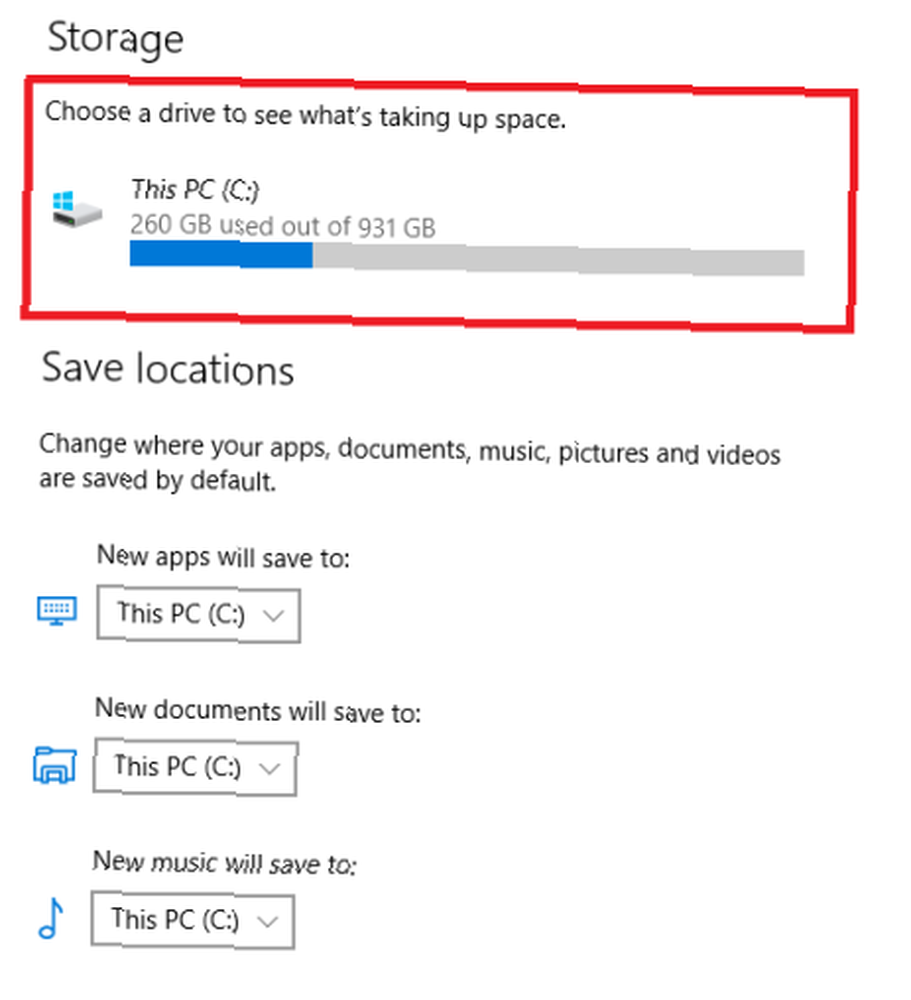
Son olarak, yanındaki onay kutusunu işaretleyin. Windows'un Önceki Sürümleri ve vur Dosyaları Kaldır.
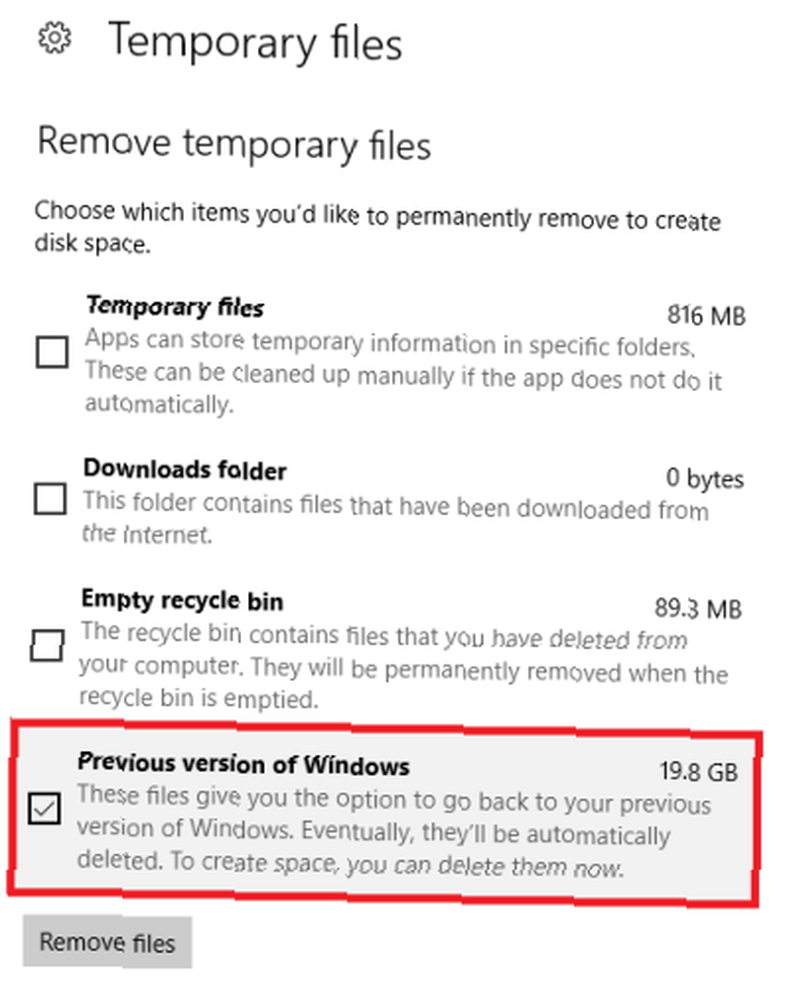
(Not: İsterseniz eski Disk Temizleme yöntemini kullanabilirsiniz).
2. Güncelleme Önbelleğini temizleyin
Gereksiz yere Windows tarafından barındırılan depolama alanını kaldırmanın bir başka yolu da, güncelleme önbelleğini silmek. 7 Gizli Windows Önbellekleri ve Bunların Temizlenmesi 7 Gizli Windows Önbellekleri ve Bunların Temizlenmesi. Önbelleğe alınan dosyalar çok sayıda bayt alabilir. Özel araçlar disk alanını boşaltmanıza yardımcı olabilirken, hepsini temizlemeyebilirler. Depolama alanını manuel olarak nasıl bırakacağınızı gösteriyoruz. .
Güncelleme önbelleği, güncelleme yükleme dosyalarının kopyalarından oluşur. İşletim sistemi, hiç bir güncellemeyi tekrar uygulamak zorunda kalmazsanız kullanır; onları tekrar indirmekten tasarruf eder. İyi bir fikir olsa da, çok fazla yer kaplıyorlar. Çok yavaş bir İnternet bağlantınız yoksa veya ISS'nizin veri kapsülleriyle ciddi şekilde sınırlı değilseniz, bunları güvenle kaldırabilirsiniz..
Ne yazık ki, işlem özellikle kolay değil.
İlk adım, Windows Update hizmetini durdurmak. Aramak Hizmetler, üstteki sonucu sağ tıklayın ve yönetici olarak açın.
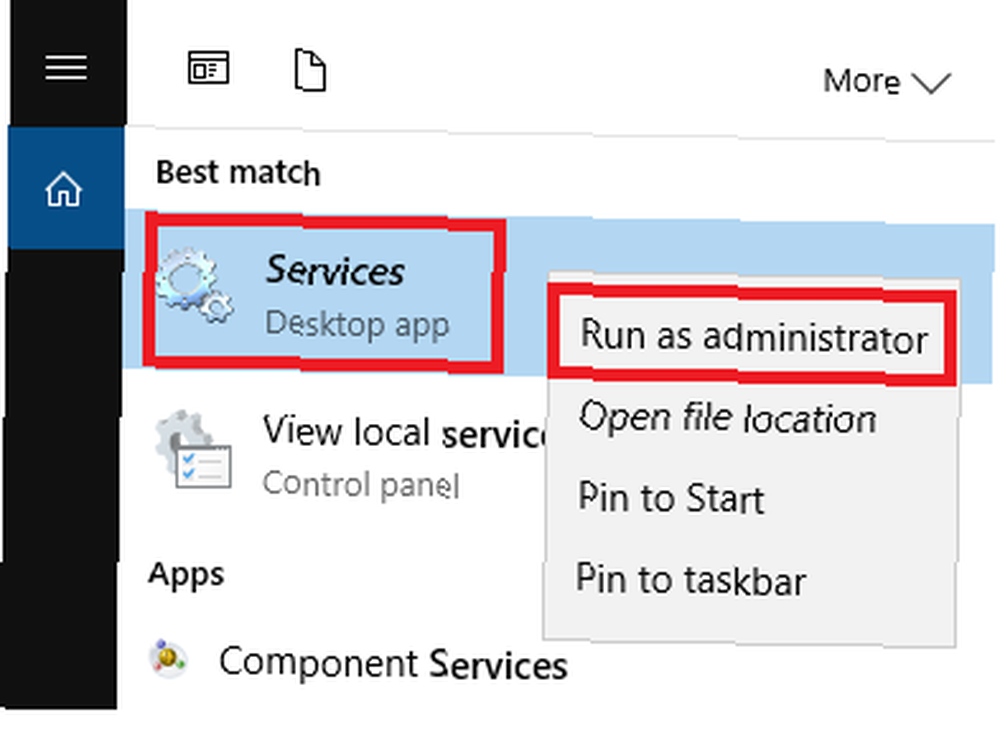
Ardından, bulana kadar giriş listesini aşağı doğru kaydırın. Windows güncelleme. Üzerine sağ tıklayın ve seçin durdurmak.
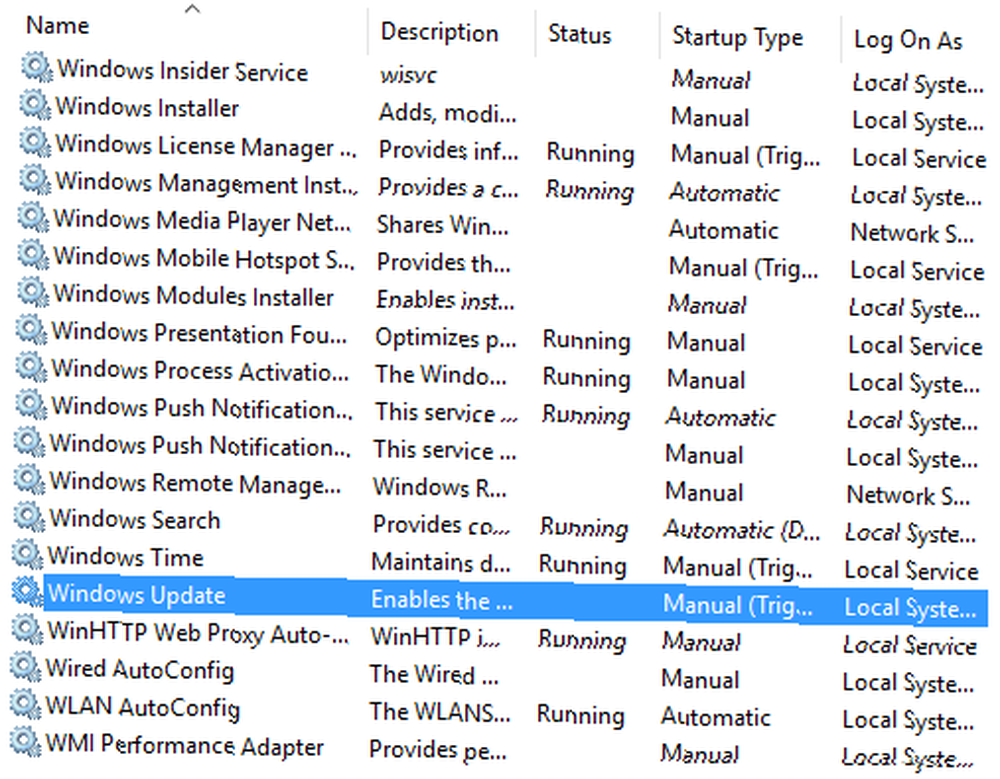
Şimdi dosyaları silmeniz gerekecek. Basın Windows tuşu + R Çalıştır kutusunu açmak için, ardından C: \ Windows \ SoftwareDistribution \ ve vur Girmek.
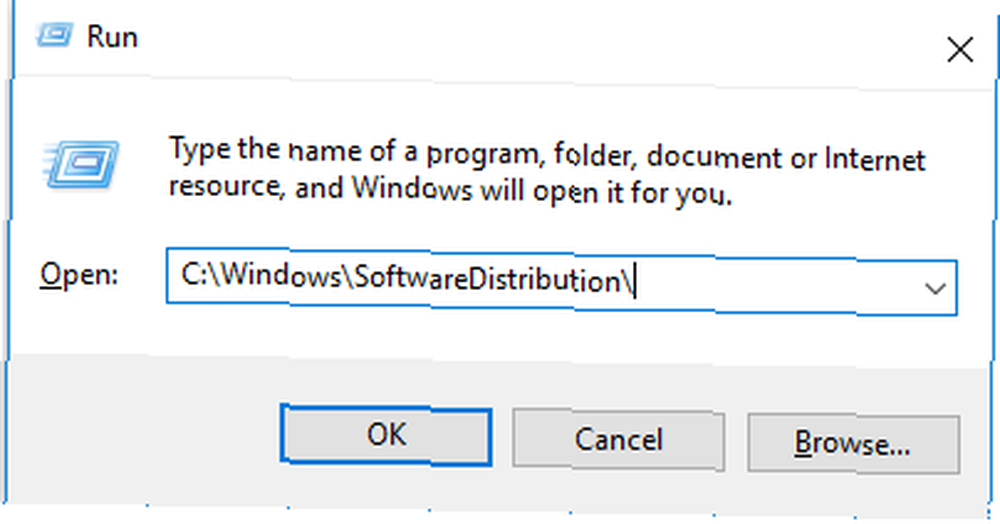
İndirilenler klasöründeki her şeyi silebilirsiniz.
Son olarak, hizmetlere geri dönmeniz ve Windows Update'i yeniden etkinleştirmeniz gerekir.
(Not: Bu aynı zamanda bozuk güncelleme dosyalarını silmenin mükemmel bir yoludur Bozuk bir Windows 10 Kurulumu Nasıl Onarılır Bozuk bir Windows 10 Kurulumu Nasıl Onarılır Sistem bozulması, Windows kurulumunuzda olabilecek en kötü yoldur. BSOD'lerden, sürücü hatalarından veya diğer açıklanamayan sorunlardan muzdaripken Windows 10'u nasıl tekrar devreye sokabileceğinizi gösteriyoruz. .)
3. Hazırda Bekletme Verilerini Sil
Hazırda Bekletme ve Uyku, güç tasarrufu yapmanın iki yoludur. Bilgisayarınız Ne Kadar Enerji Kullanır? (Ve onu azaltmanın 8 yolu var) Bilgisayarınız Ne Kadar Enerji Kullanıyor? (Ve bunu azaltmanın 8 yolu) Bilgisayarınızın gerçekte ne kadar enerji harcadığını bulmak sizi şaşırtabilir. İşte nasıl bulacağınız ve onu azaltmak için ne yapabileceğiniz. Windows makinenizi kullanmadığınızda.
Önemli bir fark var - Uyku modu tüm açık belgelerinizi ve çalışan uygulamaları cihazınızın RAM'ına kaydederken, Hibernate ise hepsini sabit diske kaydeder. Uyku, televizyonu beklemeye almak gibi bir şeydir; Hazırda Bekletme bilgisayarınızın tamamen kapanmasına izin verir.
Hazırda bekletme modunu kullanmazsanız, devre dışı bırakabilirsiniz. Bu, ilişkilendirilmiş kayıtlı verileri otomatik olarak önceki hazırda bekletme modlarından siler..
(Kendinizi bu özelliği düzenli olarak kullanırken bulursanız, açıkça yapmamalısınız).
Devre dışı bırakmak için Komut istemi, sağ tıklayın ve seçin Yönetici olarak aç.
tip powercfg.exe -h kapalı ve bas Girmek. İşte bu, bir bildirim veya onay görmeyeceksiniz.
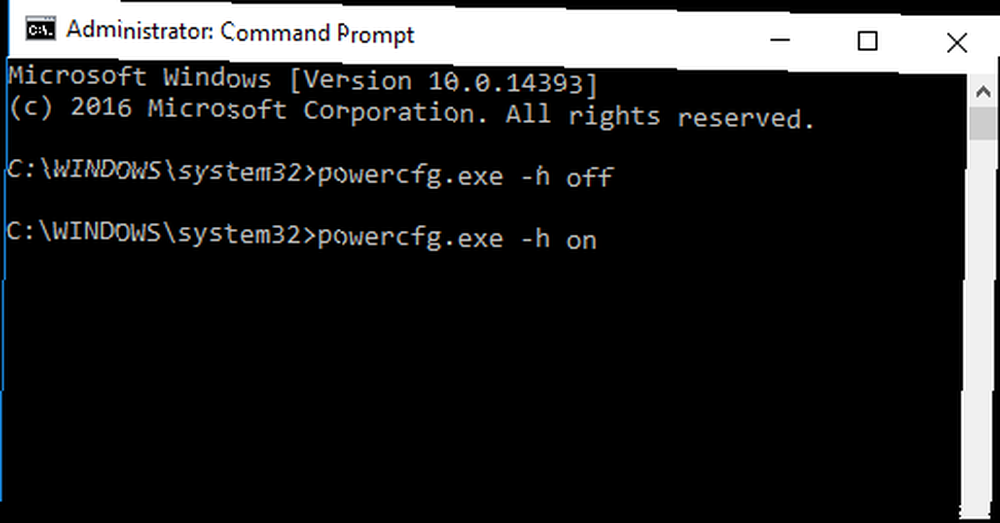
Fikrinizi değiştirirseniz, yukarıdaki adımları tekrarlayın, ancak yazın powercfg.exe -h açık yerine.
4. Dağıtım Optimizasyon Dosyalarını Sil
Windows 10 yeni bir güncelleme özelliği sundu - “Teslimat Optimizasyonu” - Bu, bilgisayarınızın yakındaki diğer makinelerden güncellemeler almasına izin verir. Teori, güncellemelerin daha hızlı yapılacağı, ancak pratikte birçok insan yüksek bant genişliği kullanımı ve artan bellek kullanımı hakkında şikayette bulundu..
Dosyaları silmek kolaydır, ancak önce özelliği devre dışı bırakmanız gerekir - aksi takdirde dosyalar yeniden biriktirilecektir.
Yönelmek Başlat> Ayarlar> Güncelleme ve Güvenlik> Gelişmiş Seçenekler> Güncellemelerin Nasıl Yapılacağını Seçin. Bir kez orada, kaydırıcının kapalı pozisyon.
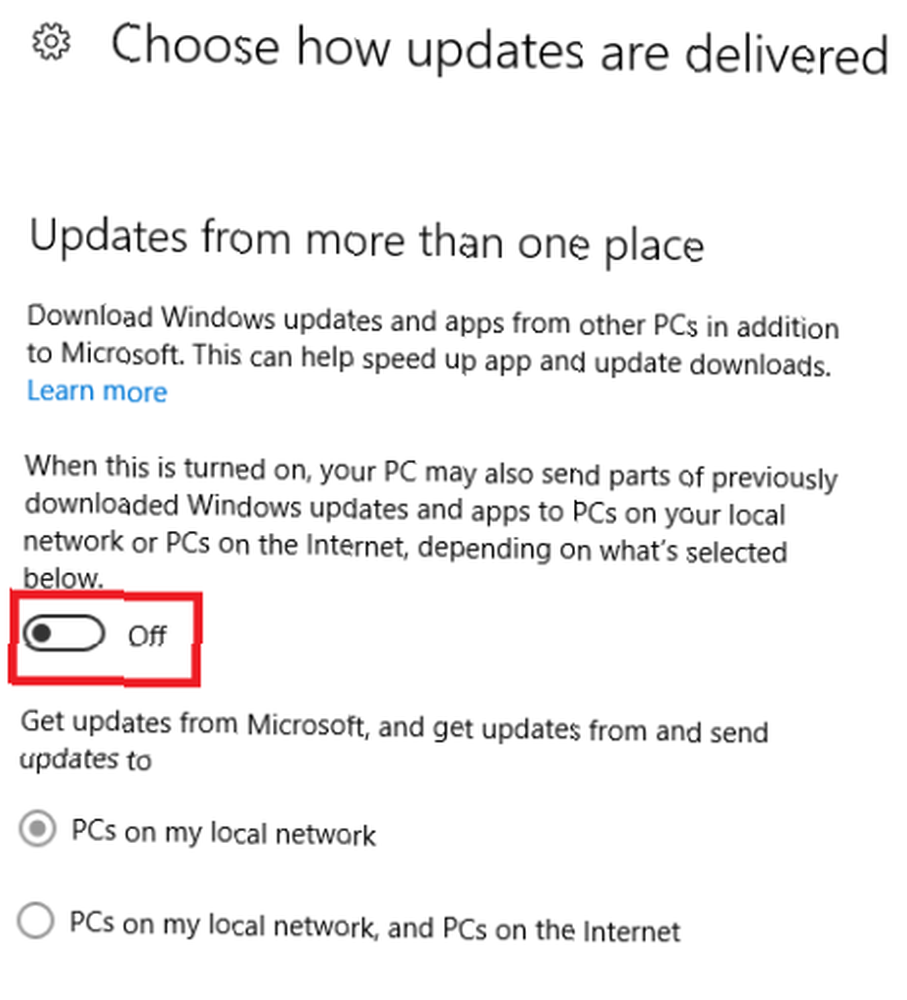
Şimdi ara Disk temizleme ve uygulamayı açın. Size kaldırılabilecek dosyaların bir listesini sunmadan önce cihazınızı taraması birkaç saniye harcar. Girilen girişi bulana kadar aşağı kaydırın. Teslimat Optimizasyon Dosyaları. Onay kutusuna tıklayın, ardından Tamam tamam. Windows gerisini halleder.
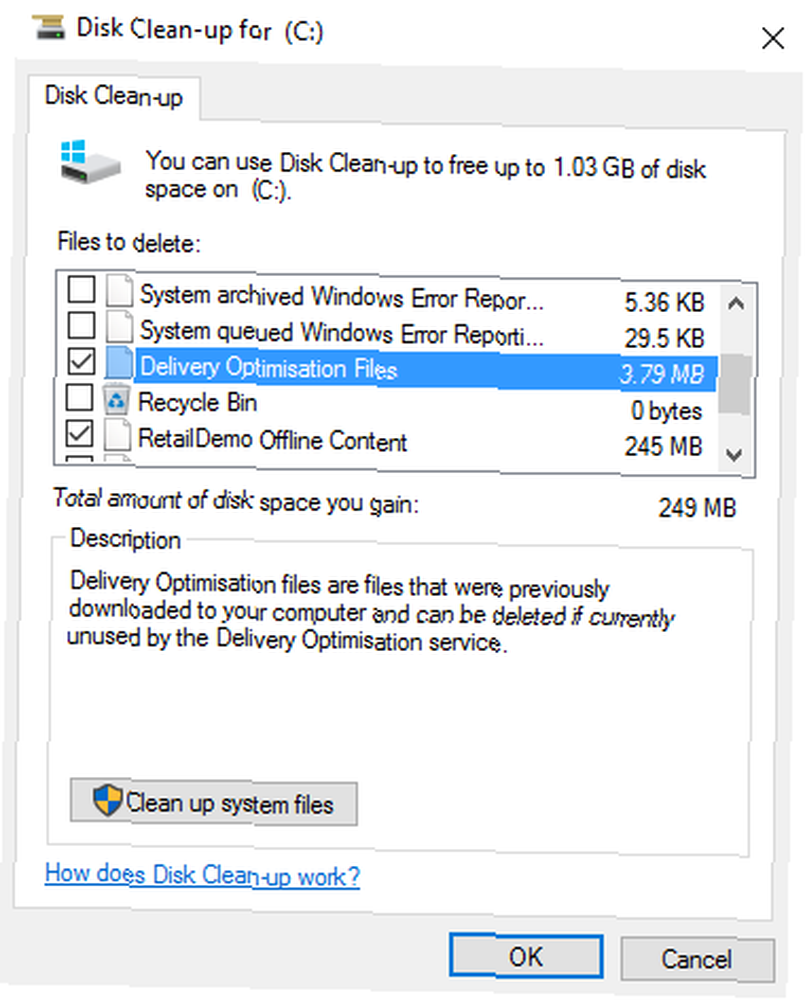
5. OEM Kurtarma Bölümünü silin
Çoğu bilgisayar bir OEM kurtarma bölümü ile birlikte gelir. Windows 10 sayesinde, bunlar büyük ölçüde gereksizdir ve güvenle kaldırılabilir. Ne yazık ki, bunu yapmanın tek yolu bir kurtarma sürücüsü oluşturmaktır. Genellikle, bu bir USB çubuğu kullanmak anlamına gelir.
Windows, sürücü oluşturmak için kullanışlı bir araçla birlikte gelir; arayarak bulabilirsiniz Kurtarma Sürücüsü Oluştur Görev çubuğundan.
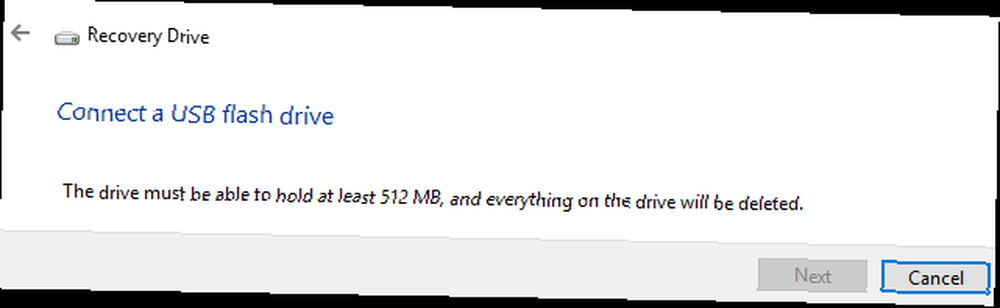
Ekrandaki talimatları izleyin ve istendiğinde bir USB bellek çubuğu girin. İşlem bittiğinde, kurtarma bölümünü bilgisayarınızdan son ekranda silme seçeneğini göreceksiniz. Bağlantıya tıklayın ve seçin silmek Devam etmek için.
6. Windows 10 Kurtarma Bölümünü silin
Uyarı: Bu seçeneğe yalnızca umutsuzsanız, Windows 10'un kurtarma seçeneklerinden herhangi birini kullanma olanağınızı kaybedeceğiniz ve işletim sisteminin diğer yönlerini gidermek için kurtarma ortamını önyükleyemeyeceğiniz için devam edin.
Devam etmeden önce verilerinizi tam olarak yedeklemeniz ve bir USB kurtarma sürücüsü oluşturmanız önemle tavsiye edilir..
Öncelikle, bir yönetici olarak Komut İstemi'ni açın. tip Diskpart'ın ve bas Girmek, sonra yazın Diski listele ve bas Girmek tekrar.
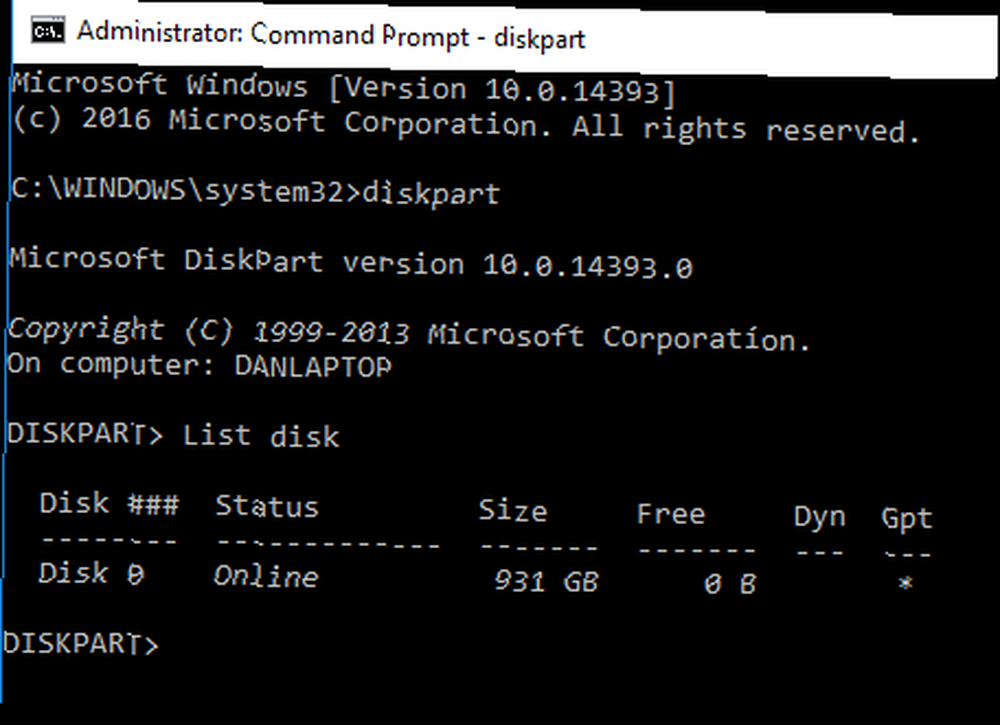
Sonra, yazın X diskini seçin (yerine X kurtarma bölümünün kaydedildiği diskin numarası ile). Sonra yazın Liste hacmi.
Kurtarma bölümünüz de dahil olmak üzere diskteki tüm birimlerin bir listesi gösterilecektir. tip Birim X seç (replace X doğru numara ile, makinemde, Cilt 2).
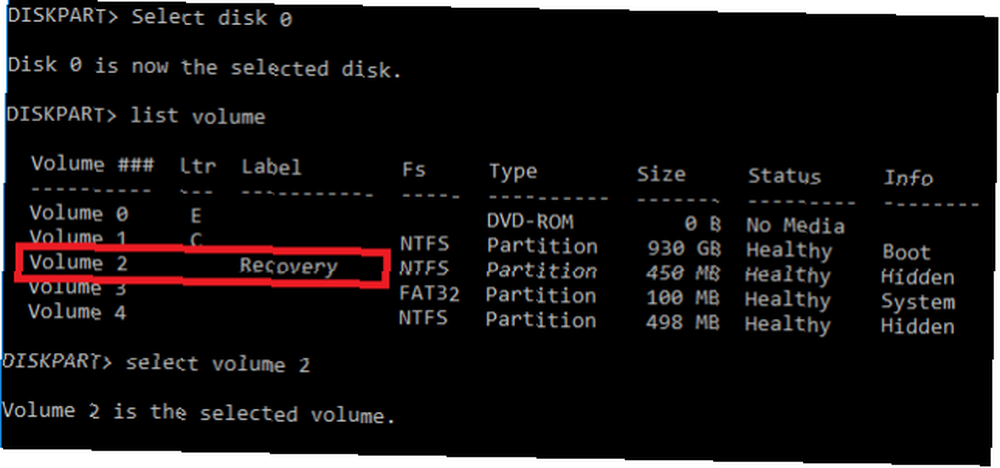
Son olarak, yazın Birimi sil ve vur Girmek.
Nasıl Yer Tasarrufu Sağlarsınız??
Size Windows 10 bilgisayarınız için altı harika püf noktası gösterdim, ancak disk alanını boşaltmak için daha birçok ilginç ipucuna ve fikre sahip olacağınızı biliyorum, Windows 10'u Çalıştırmak için Depolama Alanını Nasıl Boşaltırsınız? Windows 10 Windows 10 için alanınız tükendi mi, ancak daha fazla uygulama ve veri yükseltmek mi yoksa eklemek mi istiyorsunuz? Okuyucularınıza yardımcı olabilecek, Windows'ta ve Windows'ta disk alanını boşaltmanıza yardımcı olacak kaynakları derledik.
Disk alanınızdan daha fazlasını elde etmek için hangi ayarları değiştirdiniz? Kapsamadığım harika bir Windows 10 disk tasarruf özelliği buldunuz mu?? Aşağıdaki yorumlar kutusunda kendi fikirlerinizle temasa geçmenizi çok isterim.











